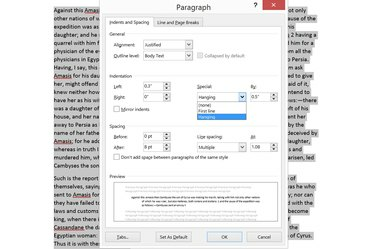
Диалоговият прозорец на абзац на Word предлага опции за подравняване, разстояние и отстъп.
Кредит на изображението: Изображение с любезното съдействие на Microsoft.
Microsoft Word 2013 предоставя множество начини за подравняване на текст вътре в документ, но тези опции не са групирани в едно меню или област на интерфейса. Основните опции за хоризонтално подравняване, като ляво, дясно или центрирано, са под началното меню. Ако обаче искате да подравните вертикално текст в текстово поле или да подравните текст около кръг, тези опции са под менюто Формат за обекта, върху който работите.
Подравнете текста хоризонтално
Етап 1
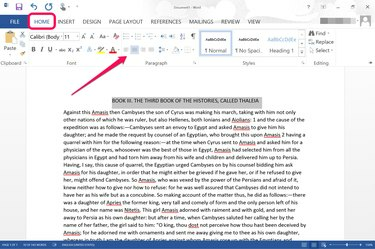
Опциите за хоризонтално подравняване са под началното меню.
Кредит на изображението: Изображение с любезното съдействие на Microsoft.
Плъзнете курсора върху думите, за да ги подравните, и щракнете върху менюто "Начало". Групата „Абзац“ включва четири икони, всяка от които графично представя различните видове подравняване на текст: Подравняване вляво, Център, Подравняване вдясно и Подравняване. Изберете един, за да подравните текста. Имайте предвид, че подравняването се прилага за целия текст между прекъсванията на абзаци, така че ако маркирате само една дума, подравняването засяга целия абзац.
Видео на деня
Стъпка 2

Посочете разстоянието между абзаците под главното меню.
Кредит на изображението: Изображение с любезното съдействие на Microsoft.
Щракнете върху иконата „Разстояние между редове и абзаци“ в групата Абзаци, за да посочите колко място трябва да се появява между абзаците. В падащото меню, което се отваря, "1.0" представлява един ред.
Стъпка 3
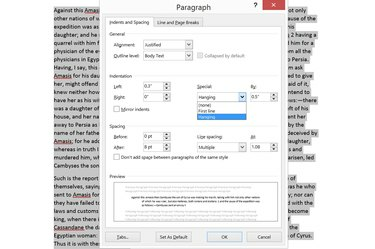
Диалоговият прозорец Абзац.
Кредит на изображението: Изображение с любезното съдействие на Microsoft.
Щракнете върху малката икона за стартиране на диалогов прозорец в долния десен ъгъл на групата Параграф, за да видите повече опции. В допълнение към подравняването на текста, можете да зададете размера и стила на отстъпа на абзаца. За да използвате висящи абзаци, например, изберете „Висящи“ от менюто „Специални“.
Подравнете картини и текстови полета
Етап 1
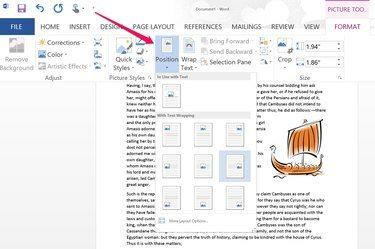
Изберете позицията на картината вътре в текста.
Кредит на изображението: Изображение с любезното съдействие на Microsoft.
Изберете картина или друг обект, като форма или текстово поле, във вашия документ на Word. След като обект е избран, се показва менюто Picture Tools. Щракнете върху неговото меню "Формат", след това върху иконата "Позиция". Изберете къде искате да бъде позиционирана картината, като използвате опциите, които се показват в падащото меню.
Стъпка 2
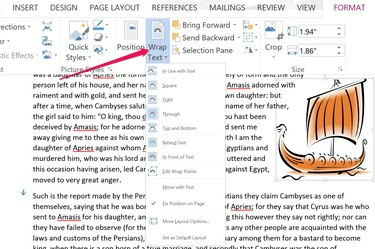
Опциите за обвиване на текст са под менюто Формат на Инструменти за изображения.
Кредит на изображението: Изображение с любезното съдействие на Microsoft.
Щракнете върху иконата "Обвиване на текст" под менюто "Инструменти за картина" Формат, за да подравните текста около картината. Ако картината има прозрачен фон, можете да използвате опцията "Песен", за да покажете текста през прозрачните части на изображението. Ако картината има плътен фон, можете да използвате опцията „Редактиране на точки на обвиване“, за да коригирате границите на картината, така че да можете да подредите думите плътно около обект в картината.
Стъпка 3
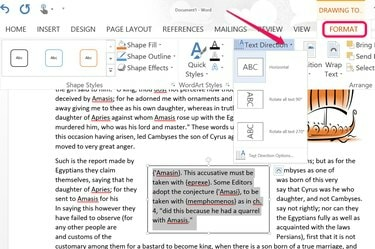
Променете посоката на текста в текстово поле.
Кредит на изображението: Изображение с любезното съдействие на Microsoft.
Подравнете текста в текстово поле, като използвате опциите под менюто Инструменти за рисуване Формат. Първо, маркирайте текста в текстовото поле, за да се покаже менюто Формат на инструменти за рисуване. За да посочите посоката на текста в текстовото поле, щракнете върху опцията „Посока на текста“.
Стъпка 4
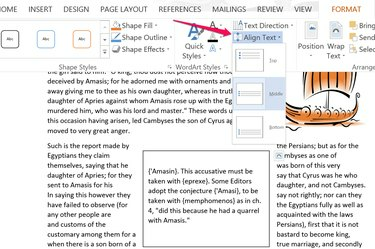
Вертикално подравнете текста в текстово поле.
Кредит на изображението: Изображение с любезното съдействие на Microsoft.
Подравнете текста хоризонтално в текстово поле точно както бихте подравнили текста в документа, като щракнете върху менюто "Начало" и изберете подравняването, което искате, като „Подравняване вляво“ или „Център“. За да подравните текста вертикално в текстово поле, щракнете върху опцията „Подравняване на текста“ под Формат на инструментите за изображения меню.
Бакшиш
За да изберете една дума, щракнете двукратно върху нея. За да изберете бързо цял абзац, щракнете три пъти върху дума в този абзац. Ако искате да подравните целия текст в документ, натиснете "Ctrl-A".

